خدمات التي تنطوي على استخدام أجهزة الكمبيوتر والإنترنت التي تعتمد عليها منافذ محددة لاستقبال ونقل المعلومات. يتم تخصيص رقم منفذ محدد لهذه الخدمات لإنشاء قنوات اتصال مخصصة. نظرًا لأن العديد من المستخدمين يتجهون نحو Windows 11 نظرًا لواجهته المثيرة ووظائفه الجديدة، فمن السهل تحديد تكوين المنافذ عن طريق التطبيق في نظام التشغيل Windows 11.
تتناول هذه المقالة الجوانب التالية:
- ما هي المنافذ المفتوحة والمغلقة؟
- ما مدى أمان المنافذ المفتوحة؟
- كيفية التحقق من المنافذ المستخدمة في نظام التشغيل Windows 11؟
- باستخدام كمد
- استخدام مربع الحوار 'تشغيل'.
- استخدام مدير المهام
ما هي المنافذ المفتوحة والمغلقة؟
المنافذ هي أ جزء حاسم للاتصالات عبر الإنترنت. يحتوي كل كمبيوتر متصل عبر الشبكة على عنوان IP محدد. يحتوي كل عنوان IP على أكثر من 65,535 منفذًا ويمكن أن تكون هذه المنافذ TCP أو UDP. عندما يحاول أحد التطبيقات الاتصال بمنفذ، يمكن أن يتم تأسيس الاتصال على أنه ناجح أو فاشل.
افتح المنفذ يشير إلى المنفذ الذي تم تكوينه لقبول الاتصالات. تسمح هذه المنافذ للتطبيقات باستخدامها لإنشاء قناة اتصال مخصصة.
المنفذ مغلق يشير إلى المنافذ المشغولة أو المستخدمة بواسطة بعض التطبيقات. سيتم قفل هذه المنافذ بواسطة النوافذ وتؤدي محاولة الاتصال بها إلى رفض الاتصال.
ما مدى أمان المنافذ المفتوحة؟
يمكن تأمين المنافذ المفتوحة إذا تم تطوير تصميم أمان مناسب لها. في حين أن هذه المنافذ مهمة للاتصالات، فهي كذلك مُعَرَّض بسبب الهجمات السيبرانية. إذا كانوا كذلك تم تكوينه بشكل خاطئ و تفتقر إلى نظام أمني، ستكون مثل هذه المنافذ هدفًا سهلاً للأشخاص ذوي النوايا الخبيثة.
كيفية التحقق من المنافذ المستخدمة في نظام التشغيل Windows 11؟
يقدم Windows 11 العديد من الوظائف الجديدة التي كانت مفقودة سابقًا في الإصدارات الأقدم. هناك العديد من الأسباب لتحديد المنافذ المستخدمة والمنافذ المفتوحة للاتصال. دعونا نستكشف هذه الطرق الآن:
الطريقة الأولى: استخدام CMD
يتم استخدام CMD للعديد من الوظائف مثل يمكن للمستخدمين الاستفادة منه لتحديد المنافذ المستخدمة في Windows. وإليكم الخطوات المذكورة:
الخطوة 1: افتح CMD
من قائمة ابدأ ابحث 'كمد' وحدد 'تشغيل كمسؤول' خيار:
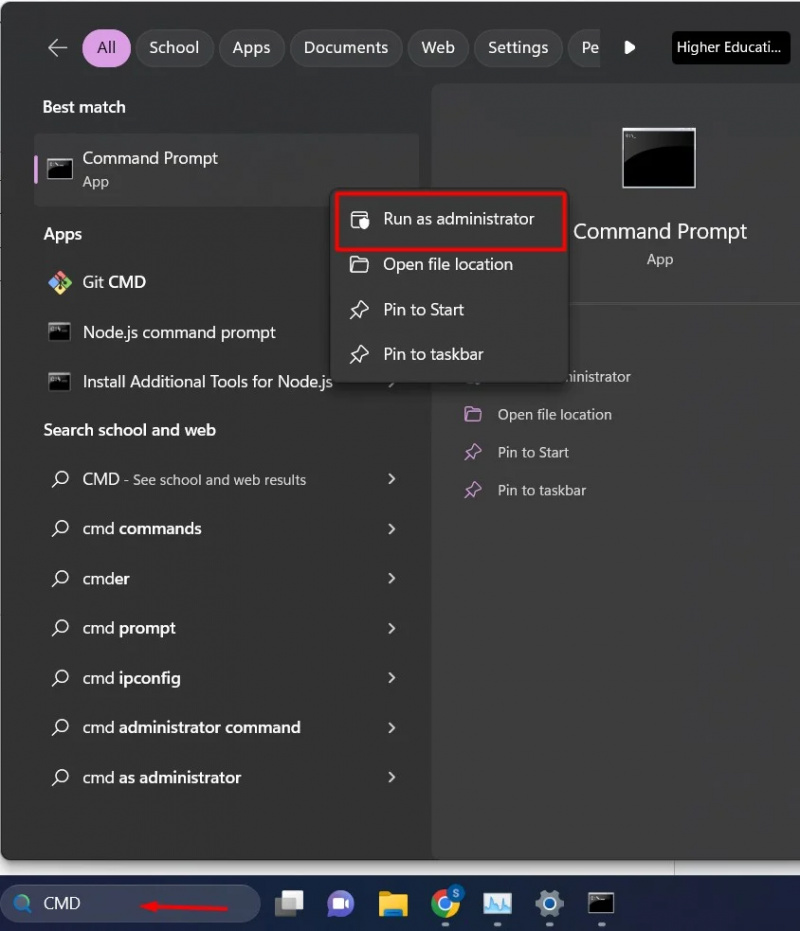
الخطوة 2: تحقق من المنفذ المستخدم مع اسم العملية
في موجه الأوامر، قم بتوفير الأمر التالي:
netstat -أب 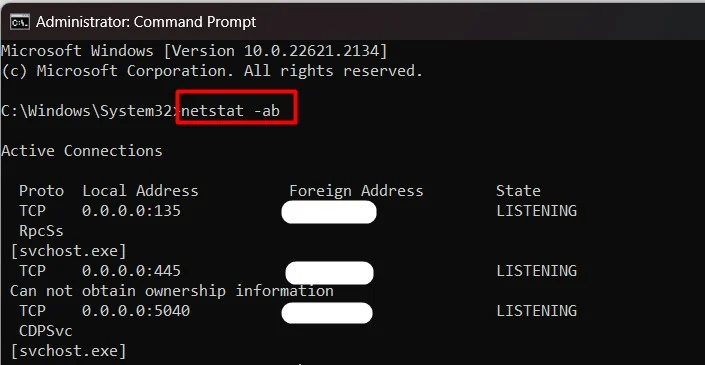
الأمر أعلاه سوف يسرد كافة المنافذ التي يستخدمها النظام بالإضافة إلى حالاتهم وعنوانهم واسم العملية والبروتوكول الذي يوفر المنفذ.
نصيحة إضافية: ولايات الميناء المختلفة
وهذه نبذة مختصرة عنهم:
- الاستماع: ويعني ذلك أن المنفذ جاهز لإرسال رسالة عبر اتصال، كلما تم بدء طلب.
- مقرر: يشير إلى أنه تم إنشاء الاتصال بين جهازين.
- وقت الانتظار: يشير إلى أنه في انتظار اتصال للاتصال به.
- مغلق انتظر: وهذا يعني أنه تم إنهاء الاتصال على الطرف الآخر.
عرض معرف العملية مع الحالة
يمكننا أيضًا عرض معرف العملية وحالتها من خلال توفير الأمر التالي إلى CMD:
netstat -مرة أخرى 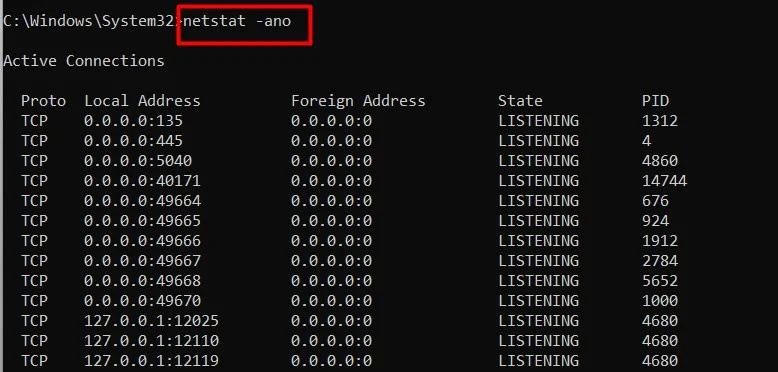
الطريقة الثانية: استخدام مربع الحوار 'تشغيل'.
اتبع الخطوات المذكورة أدناه بعناية:
الخطوة 1: افتح مربع الحوار 'تشغيل'.
اضغط على 'ويندوز + آر' مفاتيح في تركيبة مع لوحة المفاتيح 'وينفر' لتنفيذ هذه العملية:
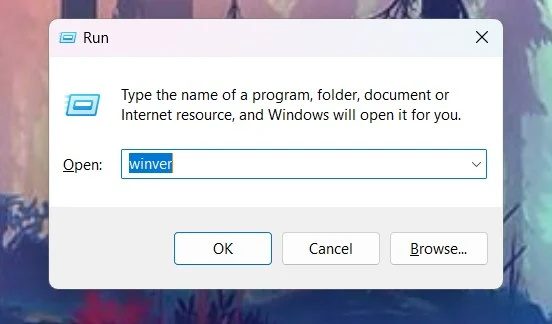
الخطوة 2: توفير الأمر
اكتب ال 'ريسمون' الأمر واضغط على 'نعم' زر:
resmon 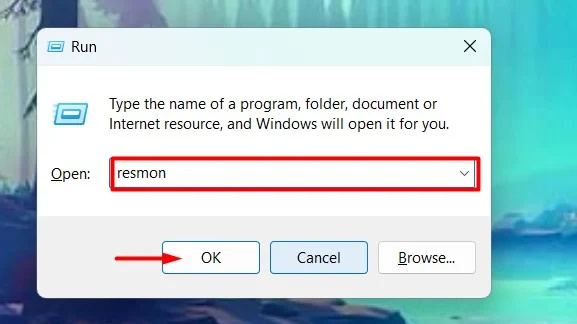
الخطوة 3: انقر فوق علامة التبويب 'الشبكة'.
تحتوي هذه النافذة على كافة الأنشطة ووصف المنفذ. اضغط على 'شبكة' فاتورة غير مدفوعة. لعرض اتصالات TCP، انقر فوق 'اتصالات TCP' شريط وسوف يعرض قائمة العملية
المعرفات والعناوين المحلية وفقدان الحزم وما إلى ذلك، علاوة على ذلك، انقر فوق 'منافذ الاستماع' لتحديد المنافذ المغلقة الآن:
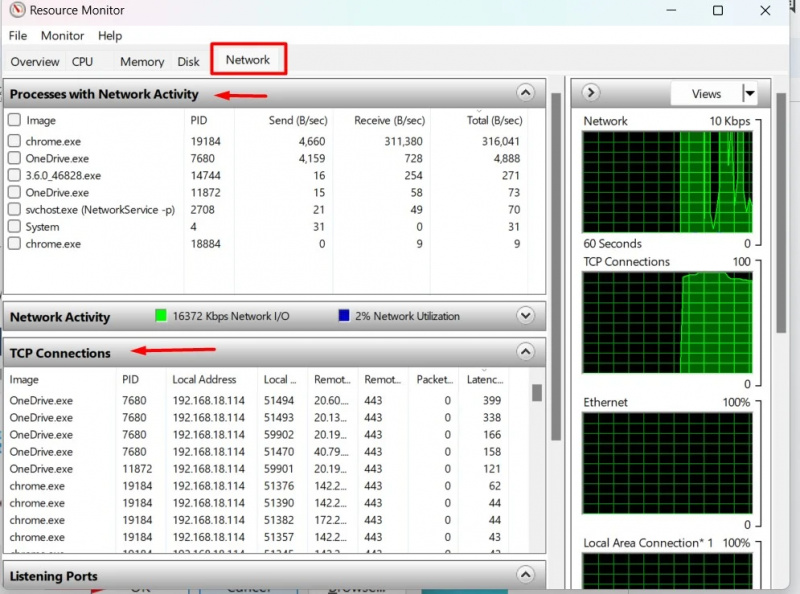
الطريقة الثالثة: استخدام إدارة المهام
من خلال هذه الطريقة يسهل تحديد تفاصيل منفذ معين. المذكورة أدناه هي الخطوات لذلك:
الخطوة 1: افتح مدير المهام
انقر على اليمين على شريط مهام Windows وحدد 'مدير المهام' خيار من القائمة:
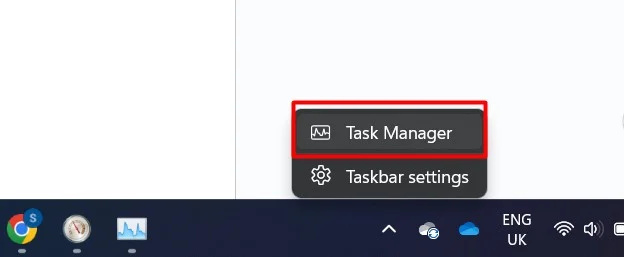
الخطوة 2: تشغيل الخدمات
من الشريط الجانبي لمدير المهام، انقر فوق 'لغز' أيقونة المعروفة باسم 'خدمات' . هنا في هذه القائمة، يمكنك عرض PID وحالته ووصفه مع الاسم. انسخ معرف العملية (PID):
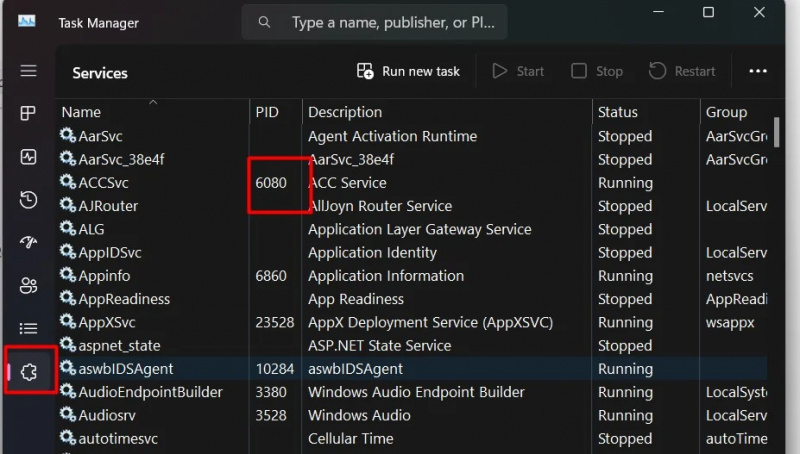
الخطوة 3: افتح CMD
يبحث 'كمد' في شريط البحث. اختر ال 'تشغيل كمسؤول' خيار:
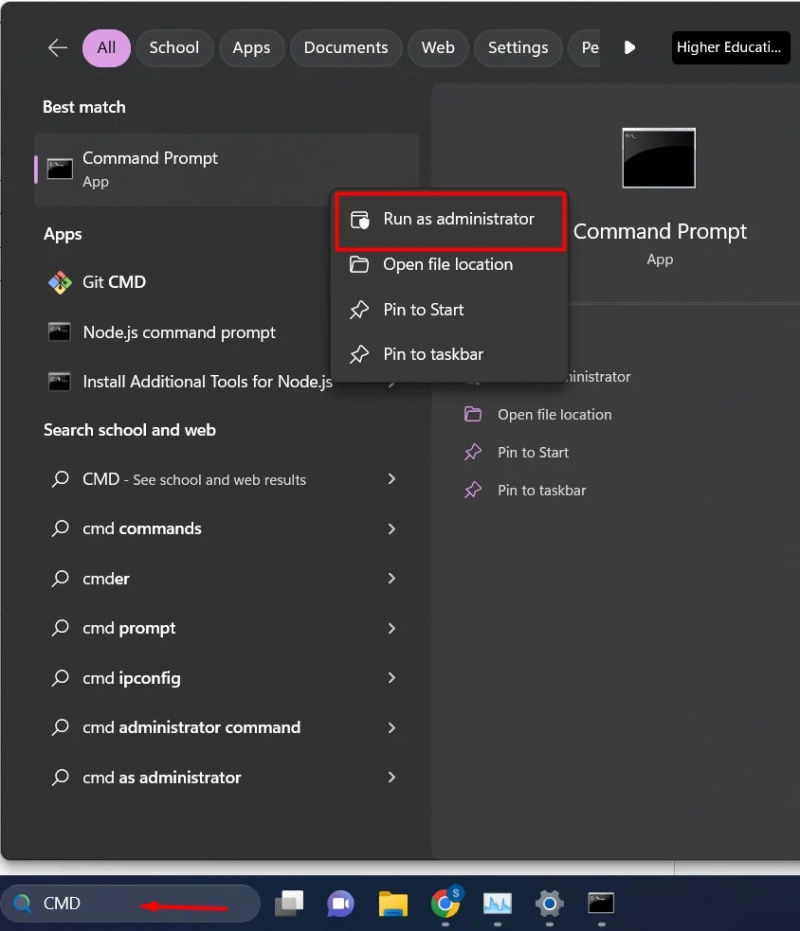
الخطوة 4: تفاصيل العملية
قم بتوفير الأمر التالي لتحديد تفاصيل العملية:
قائمة المهام | findstr '6080' 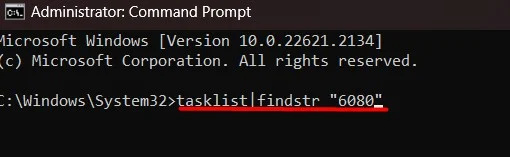
هنا، عند تنفيذ هذا الأمر، ما يلي انتاج منه.
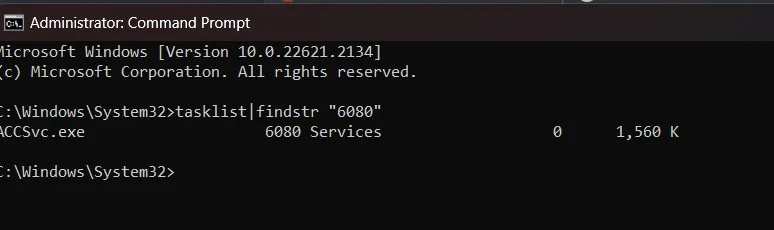
يعرض الأمر الخدمة التي يتم تشغيلها في المنفذ واسم الخدمة.
خاتمة
للتحقق من استخدام المنافذ في نظام التشغيل Windows 11، يمكن للمستخدمين اتباع الأدوات المساعدة 'إدارة المهام' و'موجه الأوامر' و'تشغيل مربع الحوار'. لقد سهّل Windows 11 على مستخدميه تحديد المنافذ المستخدمة عند استكشاف مشكلات الشبكة وإصلاحها أو تكوينها للتطبيقات. توفر هذه المقالة إرشادات شاملة لتحديد المنافذ في نظام التشغيل Windows 11.